电脑系统重装步骤图解,重装win7电脑系统步骤图解
- 分类:重装系统 回答于: 2022年11月25日 14:07:23
电脑可以说我们工作和生活中常用的电子设备之一,需要装上系统才能正常使用。有些网友刚组装完电脑,还不知道电脑怎么重装系统,所以今天小编也是带来了重装win7电脑系统步骤图解,下面让我们一起来看一下吧。
工具/原料:
系统版本:Windows 7
品牌型号:honor荣耀
软件版本:Mac苹果
方法/步骤:
重装win7电脑系统步骤图解:
1.下载一个小白一键装机然后打开,然后选择在线重装。
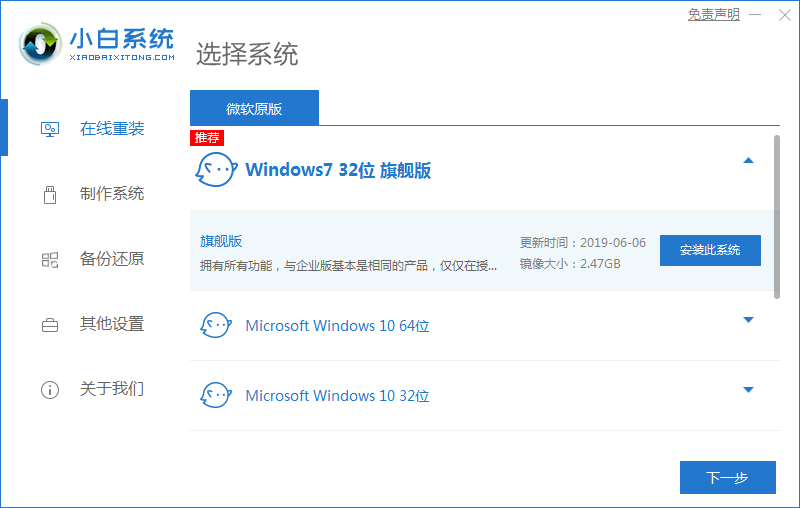
2.预选我们重装系统后的软件。
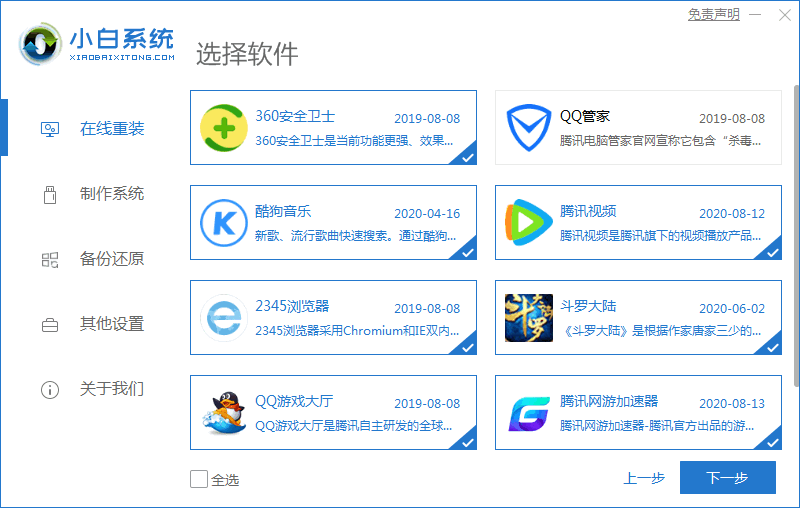
3.下载我们需要资源中。

4.下载完成后,系统会在延迟后自动重启。
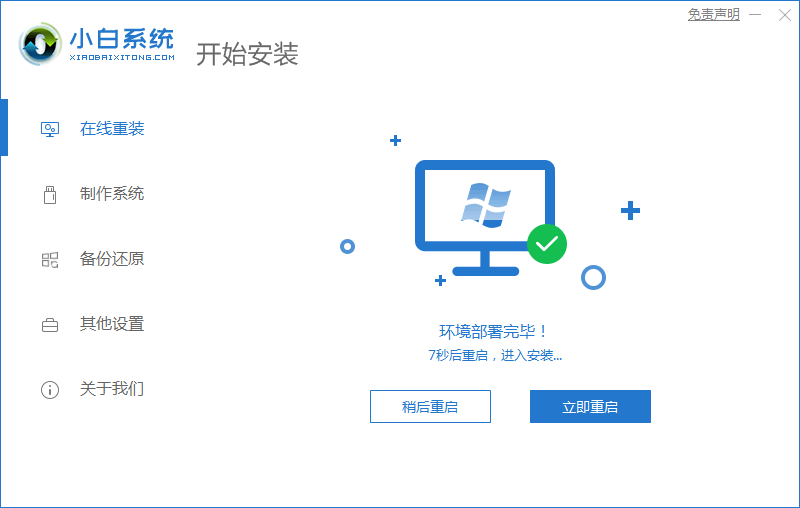
5.选择第二个xiaobai pe进入系统。
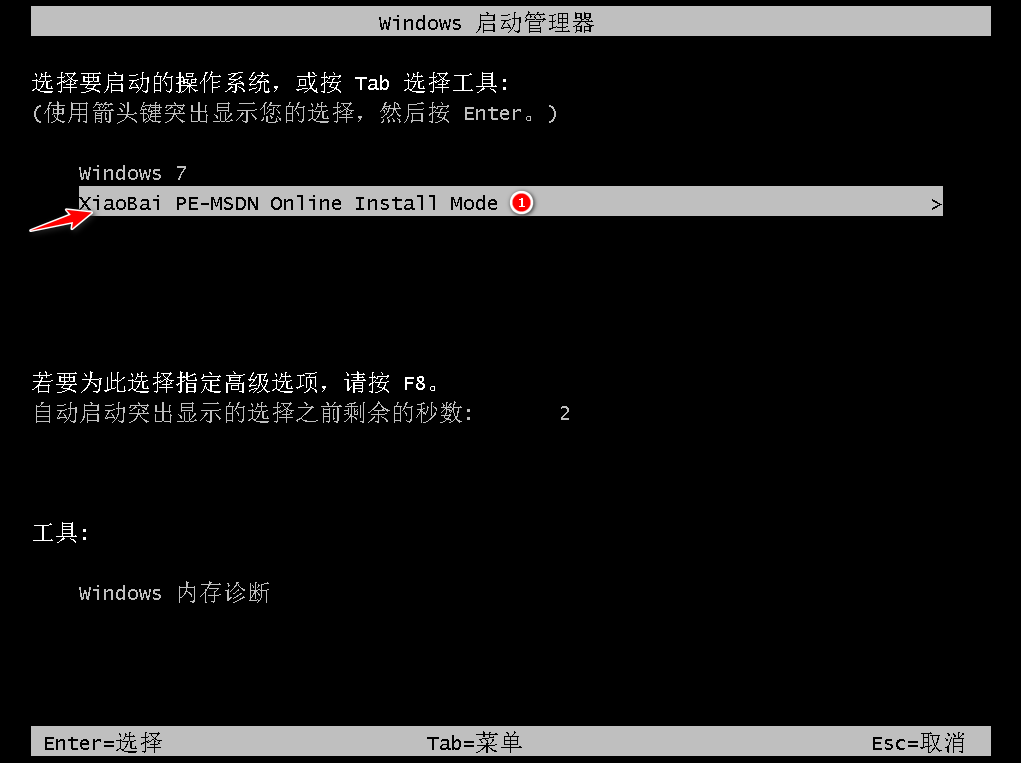
6.格式化中,请稍候。

7.这里我们选择安装到C盘,点击确定。
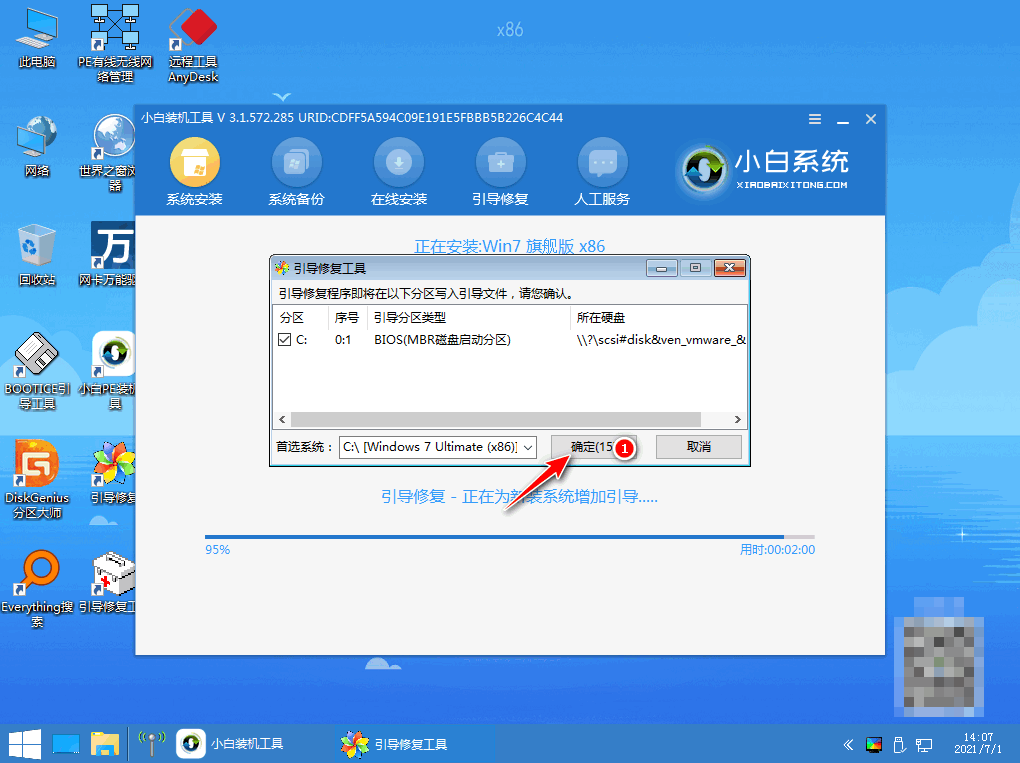
8.点击确定。

9.系统会在延迟后重启,重启之前要拔掉外接设备。
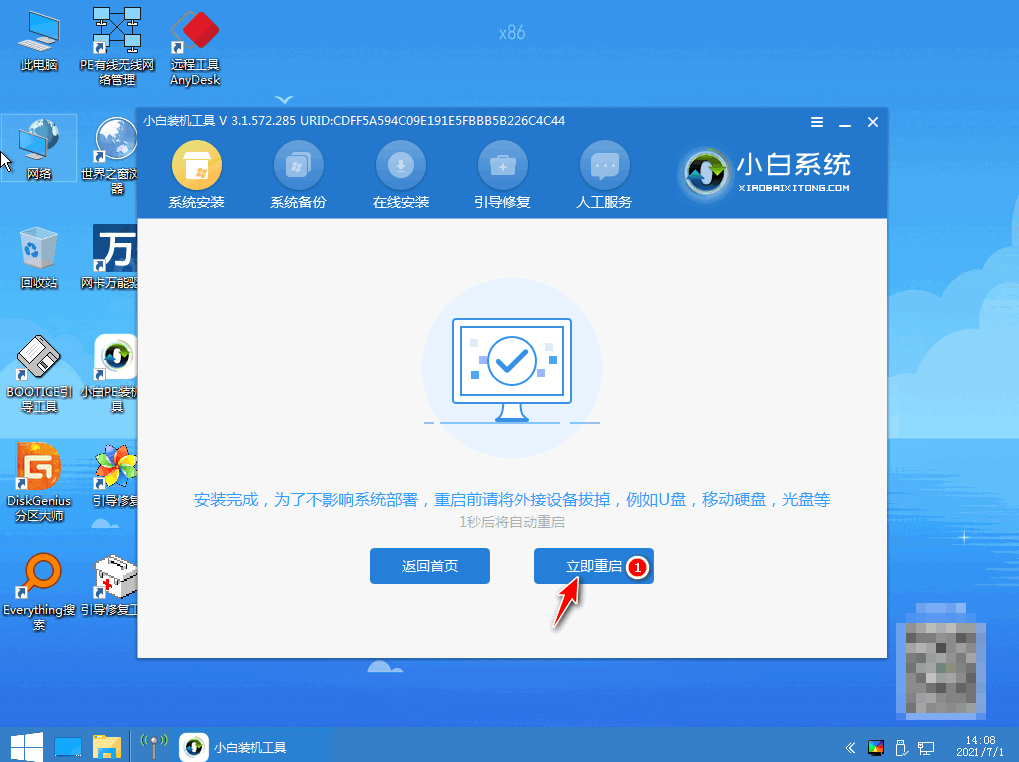
10.选择windows7。
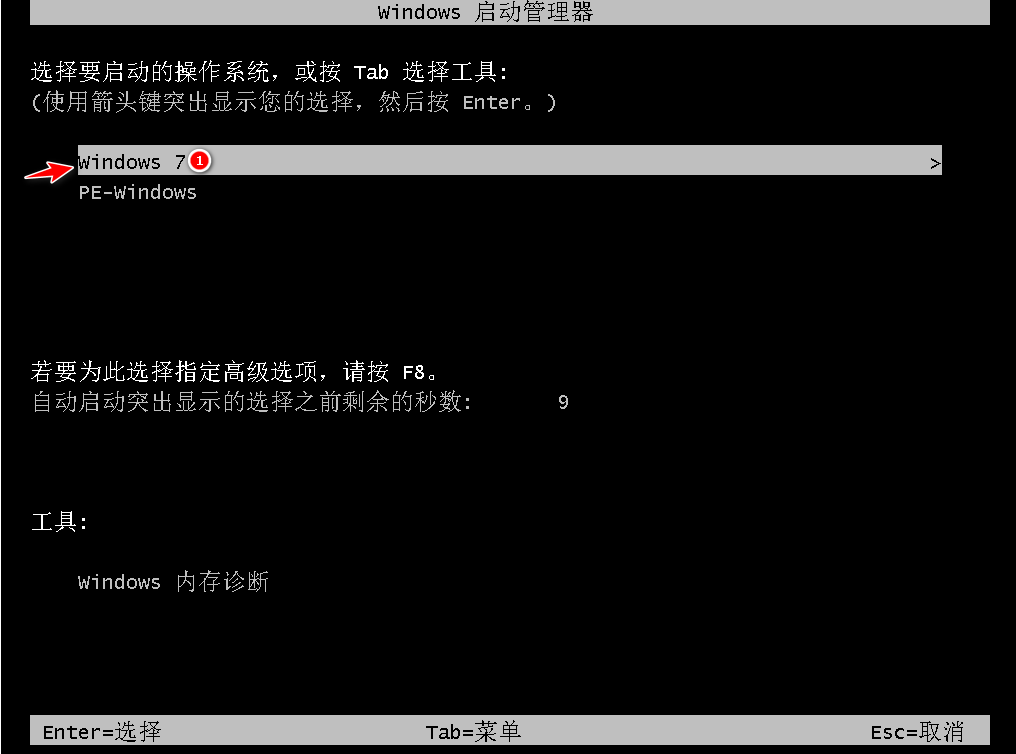
11.更新中,请稍候。
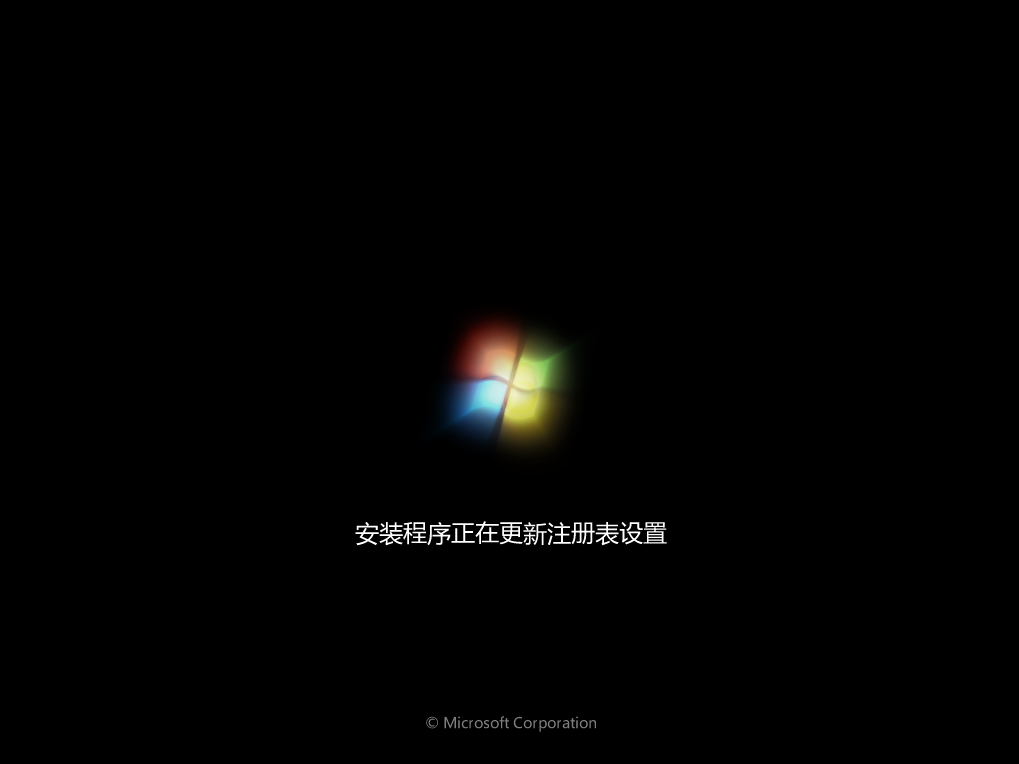
12.进入系统桌面,安装完成。

总结:
以上就是关于重装win7电脑系统步骤图解的全部文章内容,希望以上内容可以帮到大家,更多精彩内容尽在小白一键重装。
 有用
26
有用
26


 小白系统
小白系统


 0
0 0
0 0
0 0
0 0
0 0
0 0
0 0
0 0
0 0
0猜您喜欢
- 360系统重装大师怎么用,360系统重装大..2023/01/04
- 电脑系统怎么重装win11,重装win11方法..2022/12/20
- 电脑怎么用u盘重装win10系统,电脑u盘重..2023/02/25
- 电脑系统怎么重装win7旗舰版步骤教程..2022/11/08
- win7怎么重装系统图文教程2022/12/06
- 怎么重装系统win11,台式机重装系统win1..2023/03/03
相关推荐
- 电脑如何一键重装win7系统,一键重装win..2022/11/10
- 台式电脑系统怎么重装?台式电脑系统重..2023/04/20
- 如何使用U盘重装系统win7,U盘重装系统w..2022/10/27
- 电脑重装win10系统,怎样重装系统win10..2022/11/01
- 电脑重装系统步骤,戴尔电脑重装系统步..2023/02/15
- 系统重装,系统重装怎么装win10步骤..2022/12/19

















